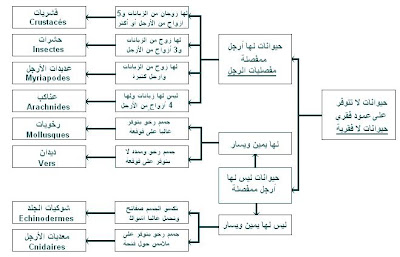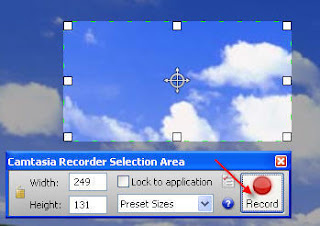دليل استخدام السبورة التفاعلية
أولا : صندوق الأدوات
1-القائمة الرئيسية : تحوي الأوامر الرئيسية من فتح المخططات وحفظها وطباعتها والاتصال بموقع المستخدمين على الشبكة العنكبوتية واستيراد الملفات وتصديرها.
2-المفكرة ( notepad ) : وهي محرر نصوص بسيط يمكن استخدامه لإنشاء مستندات غير معقدة. وتستخدم لعرض وتحرير ملفات نصية ذات ملحقات من النوع txt ، لكن العديد من المستخدمين يجدون أن المفكرة هي أداة بسيطة لإنشاء صفحات الويب .
3- مخطط توضيحي : وهو عبارة عن صفحات بيضاء يمكن زيادتها إلى أعداد كبيرة في المخطط الواحد ويمكن تغيير لون الخلفية لها أو اختيار خلفيات جاهزة من مكتبة الموارد .
4- تعيين توضيحي فوق سطح المكتب : وتمكن هذه الأداة المستخدم من فتح ملفات وتطبيقات مثل (الوورد أو البور بوينت ) أو من أي مكان آخر على الحاسب وكتابة التعليقات عليه وإضافة الرسوم والأصوات وملفات الفيديو عليه .
5- أداة عرض القلم : ويتم بواسطة تحريك المز لقان تغيير عرض القلم و ولا يقتصر على الأرقام المكتوبة فيمكن التكبير إلى قيم كبيرة جدا .
6- ألوان القلم : بالضغط على أي لون يمكن تفعيله كلون للقلم أو لون للتعبئة .
7- أداة القلم : ويتم بواسطته كتابة التعليقات والملخص بعد تحديد مقاس عرض القلم واللون المناسب . وعند الضغط بيمين الفارة أو قلم السبورة تظهر نافذة لأشكال هندسية يمكن اختيار المناسب منها .
8- أداة التحديد المستطيلة : عند اختيار هذه الأداة وسحب قلم السبورة على أي شكل يتم تحديده وبالتالي يمكن تحريره أو تغيير مكانه وحجمه .
9- أداة الممحاة : وتقوم بمسح التعليقات أو الرسوم عند الحاجة ويمكن تكبير عرض الممحاة من أداة عرض القلم السابقة .
10- أداة التمييز : وهي عبارة عن أداة تحديد ملون للنصوص أو الخرائط وغيرها ويمكن تغيير لون قلم التمييز من نفس ألوان القلم السابقة .
11- أداة المسح : وهي أشمل وأسرع من الممحاة فعند الضغط عليها يمكن اختيار نوع المسح إما مسح التعليقات التوضيحية أو مسح الكائنات كالصور أو مسح الشبكة أو مسح الخلفية أو مسح الصفحة بكل ما تحوي .
12- أداة النصوص : ويمكن بواسطتها كتابة النصوص
والرموز وتنسيقها على المخطط التوضيحي وتتم الكتابة على
السبورة من لوحة المفاتيح العائمة من أيقونة أدوات متقدمة .
13- أداة التراجع : يمكن بواسطتها الرجوع إلى الخطوات السابقة في العمل .
14 – أداة إلغاء التراجع أو الإعادة.
15- أداة تسليط الضوء : وعند الضغط عليها يتم تعتيم الصفحة بالسواد وتظهر بقعة ضوء متحركة إما دائرية أو مربعة حسب الاختيار ويمكن التحكم في حجم بقعة الضوء عن طريق تحريك قلم السبورة قريبا من السبورة ولكن دون ملامستها وعند ملامسة القلم للبقعة يمكن تحريكها .
16- أداة الكاشف : وعند الضغط عليها يتم تعتيم الصفحة بالسواد وعند وضع القلم على أعلى أو أسفل أو جوانب السبورة تظهر أسهدم على الجهات الأربع للسبورة وعند سحب القلم من جهة أحد الأسهم يتم فتح الصفحة ليظهر المخطط التوضيحي المعد سلفا .
17- أداة تكبير الصفحة : تستخدم لتكبير صورة أو جزء من صورة أو خريطة .
18- أداة الكاميرا : عند الضغط عليها تفتح نافذة صغيرة يمكن من خياراتها التقاط صورة للمخطط التوضيحي بما يحوي كاملا أو جزء منه أو من أي مكان في ملفات الحاسب وذلك باختيار مساحة محددة من نافذة خيارات الكاميرا أوبتوصيل النقاط لتحديد المنطقة المراد تصويرها أو بالرسم الحر حول الجزء المراد تصويره أو باختيار (إطار) ويعني تصوير الصفحة كاملة بإطارها ومن ثم يمكن نقلها إلى صفحة أخرى أو مكتبة الموارد الخاصة بي أو مكتبة الموارد المشتركة أو إلى الحافظة .
19- أداة التعرف:عند الضغط عليها تخرج نافذة يمكن منها اختيار الأشكال أو الحروف أو الأرقام الإنجليزية وعند رسم أي شكل أو كتابة حرف أو رقم بخط يد المعلمة تقوم هذه الأداة بتعديله. .
20- أداة كاميرا الفيديو : تقوم عند الضغط عليها بتسجيل
المخطط التوضيحي الكامل للدرس ثم يمكن للمعلمة حفظه من
القائمة الرئيسية مخطط توضيحي حفظ إلى
إما المخططات التوضيحية الخاصة بي أو المشتركة موضع آخر واسترجاعه فيما بعد .
21- أداة التعبئة : تقوم بتعبئة الأشكال أو الخرائط أو خلفية المخطط التوضيحي باللون المناسب عند الضغط عليها ثم الضغط على اللون المراد استخدامه .
22- أداة التحكم في الصوت : وتقوم بالتحكم في مستوى الصوت
وتكراره والتسجيل باستخدام الميكروفون .
ويمكن تغيير الأدوات في هذا الصندوق من :
القائمة الرئيسية مخطط توضيحي مخزن الأدوات .
وذلك بسحب الأداة بين الصندوق ومخزن الأدوات
تابع صندوق الأدوات : (الأدوات المتقدمة)
23-أيقونة الأدوات المتقدمة : وهي مجموعة أدوات يمكن أيضا تغييرها من مخزن الأدوات.
1- المسطرة : ويمكن بالضغط عليها مرتين متتاليتين التحكم بطولها وإدارتها وحذفها وذلك من مربع التنسيق الخاص بها .
2- الفرجار : يرسم الدوائر المختلفة المقاسات بوضع قلم السبورة على قلم الفرجار وتحريكه .
3- المنقلة : ويكن تغيير مواصفاتها بالضغط عليها مرتين متتاليتين ليظهر المربع الخاص بخياراتها .
4- أداة الزهر : وتستخدم لمراجعة الجمع بطريقة ترفيهية .وقد تستخدم للألعاب التربوية
5- منشئ الكسور: ويستخدم لكتابة الكسور باللغة الإنجليزية فقط لإضافتها على المخطط التوضيحي.
6- الآلة الحاسبة العائمة : وهي آلة حاسبة تقوم بالعمليات الحسابية الأساسية
7- بصمة وقت المخطط التوضيحي : وتعطي الوقت والتاريخ على لوح السبورة .
8- لوحة المفاتيح العائمة : ويمكن الكتابة منها على السبورة ولاختيار اللغة يتم الضغط
على shift ثم Alt لعدة مرات .
9- الراية : وبواسطتها يمكن كتابة عبارة أو رسالة نصية تمريرية (ترحيبية ، دعوية ، علمية ، إعلانية )ويتم تنسيق الخط واللون
والخلفية والموضع من مربع التنسيق الذي يفتح عند الضغط على الراية . ويظهر أيضا شريط صغير لتغيير سرعة حركة العبارة أو إيقافها . ويمكن حفظ الراية بالضغط على أيقونة الراية واختيار حفظ إلى الرسائل النصية الخاصة بي .
10- ملاحظة جديدة : تستخدم لكتابة ملاحظات المعلمة خلال الدرس أو الواجب المنزلي ويمكن تنسيق نص الملاحظة
من مربع أدواتها الذي يظهر عند الضغط على أيقونتها . ويمكن حفظ الملاحظة بالضغط على أيقونتها واختيار حفظ إلى الملاحظات
والمؤشرات الخاصة بي .
11- أصل س ع : وهي نقطة مركزية تساعد في رسم محور سيني غير قابل للمسح .
12- الساعة: تعطي عند الضغط عليها خيارات الساعة( رقمية ، غير رقمية ، كلاهما ، عدّ تنازلي ، عدّ تصاعدي ) .
ثانياً : مكتبة الموارد
وتظهر عند تشغيل البرنامج واختيار مخطط توضيحي وتظهر معها أدوات أخرى ...هي:
1- أسهم للانتقال بين الصفحات في المخطط التوضيحي الواحد للأمام والخلف .
2- محدد الصفحات : ويقوم باستعراض صفحات المخطط على جانب الصفحة التي يتم العمل
بها وبتحديد إحدى الصفحات يمكن استعراضها مكبرة.
3- منظم الصفحات: ويقوم باستعراض جميع صفحات المخطط التوضيحي
4- إعادة تعيين الصفحة : عند الضغط عليها ترجع الصفحة إلى الشكل الأول لها وتختفي جميع
الإضافات التي أجريت عليها .
5- مكتبة الموارد : تحوي مكتبة ضخمة من السمعيات والمرئيات عند اختيار أحد المجموعات
الموجودة على يسار النافذة تظهر خياراتها على يمين النافذة وعند اختيار أحدها يوضع رأس قلم
السبورة عليه ويسحب إلى المخطط التوضيحي ولتنسيقه يطرق عليه بالقلم مرتين متتاليتين ليظهر
مربع تنسيقه .
خيارات مكتبة الموارد :
1- مكتبة الموارد المشتركة : وتحوي مجموعات مشتركة ، خلفيات،شبكات
صور ، نصوص، أشكال ،خطوط ، تعليقات توضيحية ، أصوات،
مخططات توضيحية، صفحات المخططات، الرسائل النصية،الملاحظات
تسجيلات الفيديو، ارتباطات .
2- مكتبة الموارد الخاصة بي : يتم فيها عرض ما تم حفظه من رايات
ومخططات توضيحية وملاحظات وغيرها من إنشاء المعلمة .
3- باحث الموارد : يشبه محرك البحث حيث تتم كتابة اسم الملف المراد
البحث عنه ويحدد نوع الموارد الذي سيتم البحث فيها ويحدد موضع
البحث ثم يضغط على كلمة بحث أو بحث سريع .
4- مجلد موارد أخرى : وفيه يمكن استقبال ما يتم إدراجه من صور
وأصوات وملفات من خارج البرنامج .
5- الاستعراض إلى مجلد آخر : بواسطة هذا الخيار يمكن تحديد ما يراد إدراجه داخل البرنامج وذلك باختيار الملف المراد إدراجه من النافذة التي تظهر وتستعرض المواقع من جهاز الحاسب .